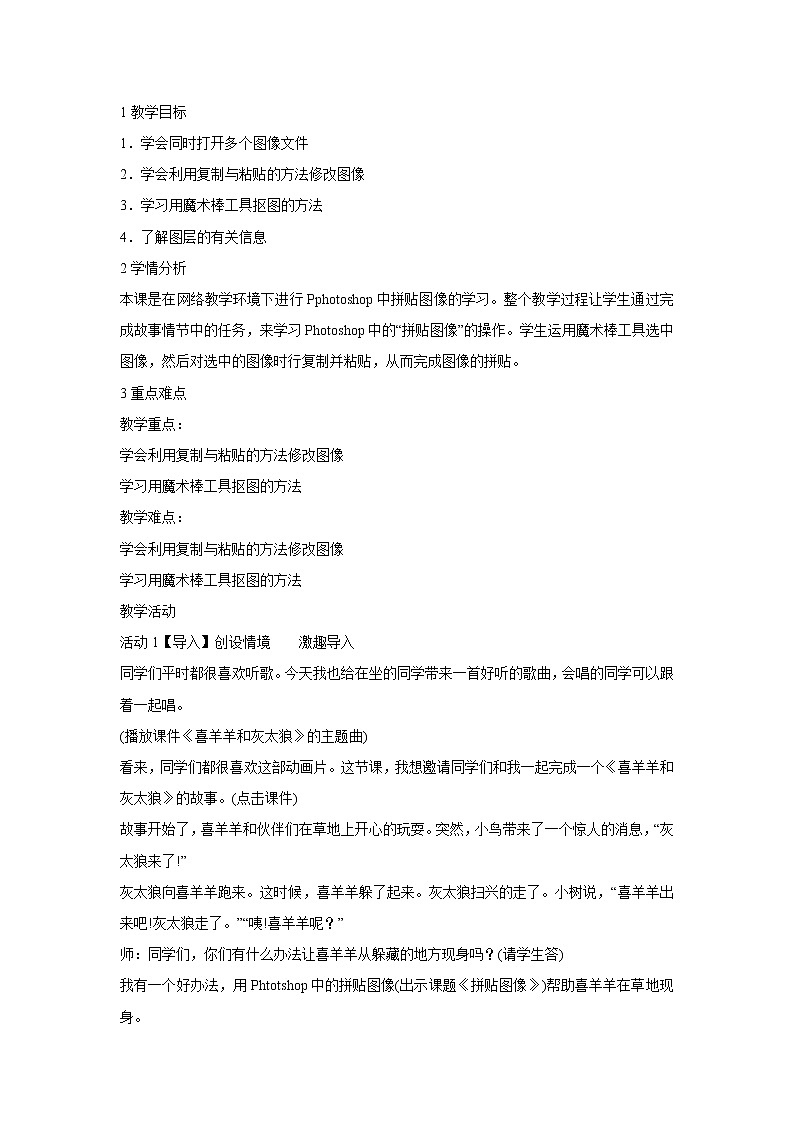
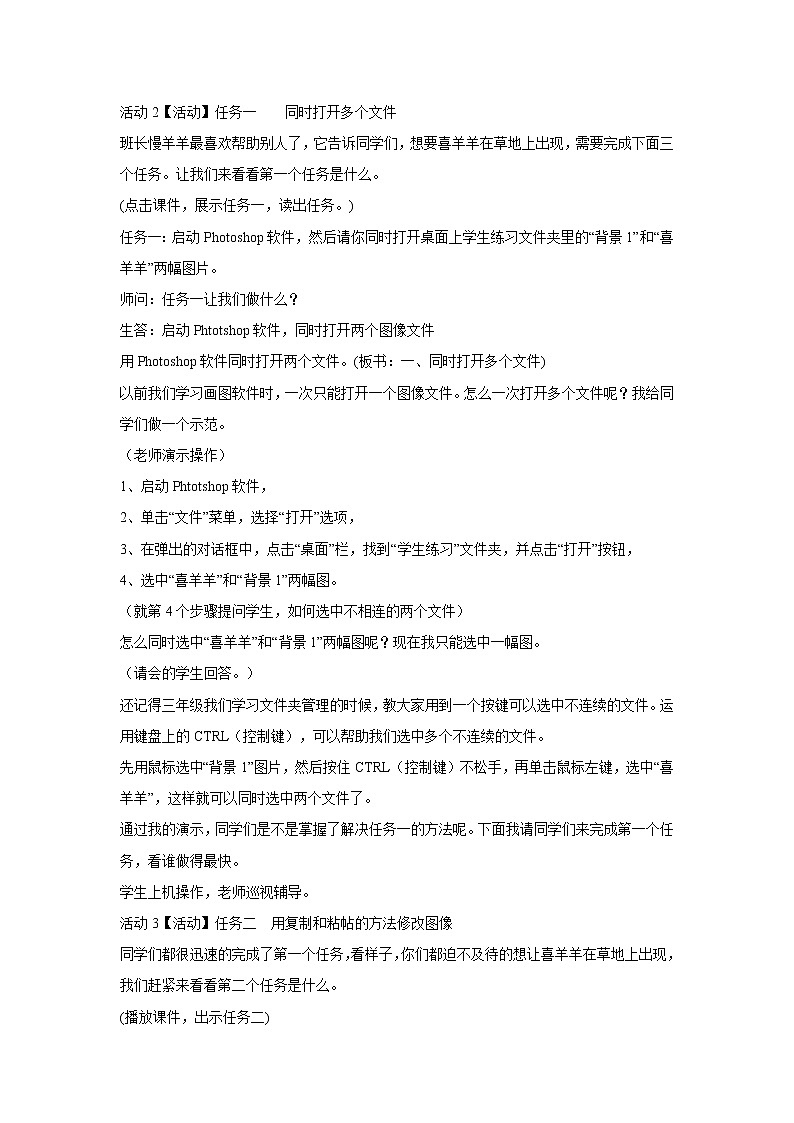
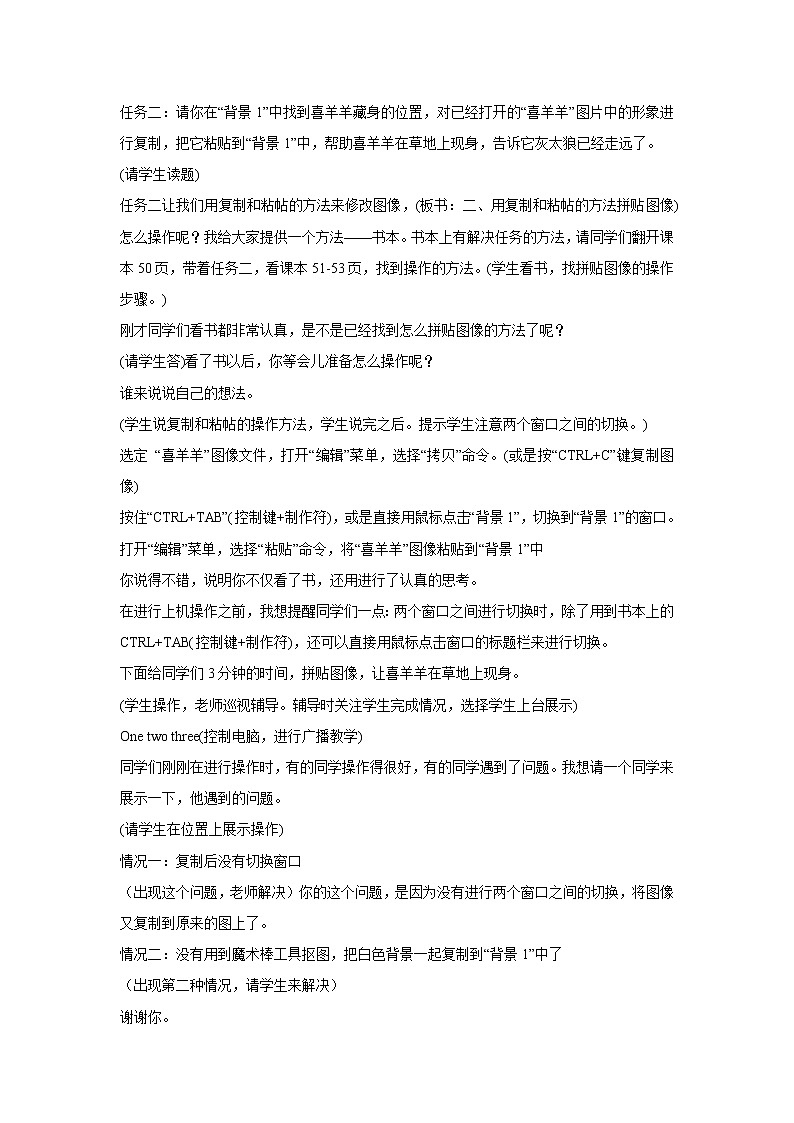
- 任务一 新建图像 教案 教案 3 次下载
- 任务二 加工图像 教案 教案 3 次下载
- 任务三 装饰图象 教案 教案 3 次下载
- 任务二 美化文字 教案 教案 4 次下载
- 任务三 合成图象 教案 教案 3 次下载
桂科版四年级下册主题四 图像合成新境界任务一 拼贴图像教学设计
展开2.学会利用复制与粘贴的方法修改图像
3.学习用魔术棒工具抠图的方法
4.了解图层的有关信息
2学情分析
本课是在网络教学环境下进行Pphtshp中拼贴图像的学习。整个教学过程让学生通过完成故事情节中的任务,来学习Phtshp中的“拼贴图像”的操作。学生运用魔术棒工具选中图像,然后对选中的图像时行复制并粘贴,从而完成图像的拼贴。
3重点难点
教学重点:
学会利用复制与粘贴的方法修改图像
学习用魔术棒工具抠图的方法
教学难点:
学会利用复制与粘贴的方法修改图像
学习用魔术棒工具抠图的方法
教学活动
活动1【导入】创设情境 激趣导入
同学们平时都很喜欢听歌。今天我也给在坐的同学带来一首好听的歌曲,会唱的同学可以跟着一起唱。
(播放课件《喜羊羊和灰太狼》的主题曲)
看来,同学们都很喜欢这部动画片。这节课,我想邀请同学们和我一起完成一个《喜羊羊和灰太狼》的故事。(点击课件)
故事开始了,喜羊羊和伙伴们在草地上开心的玩耍。突然,小鸟带来了一个惊人的消息,“灰太狼来了!”
灰太狼向喜羊羊跑来。这时候,喜羊羊躲了起来。灰太狼扫兴的走了。小树说,“喜羊羊出来吧!灰太狼走了。”“咦!喜羊羊呢?”
师:同学们,你们有什么办法让喜羊羊从躲藏的地方现身吗?(请学生答)
我有一个好办法,用Phttshp中的拼贴图像(出示课题《拼贴图像》)帮助喜羊羊在草地现身。
活动2【活动】任务一 同时打开多个文件
班长慢羊羊最喜欢帮助别人了,它告诉同学们,想要喜羊羊在草地上出现,需要完成下面三个任务。让我们来看看第一个任务是什么。
(点击课件,展示任务一,读出任务。)
任务一:启动Phtshp软件,然后请你同时打开桌面上学生练习文件夹里的“背景1”和“喜羊羊”两幅图片。
师问:任务一让我们做什么?
生答:启动Phttshp软件,同时打开两个图像文件
用Phtshp软件同时打开两个文件。(板书:一、同时打开多个文件)
以前我们学习画图软件时,一次只能打开一个图像文件。怎么一次打开多个文件呢?我给同学们做一个示范。
(老师演示操作)
1、启动Phttshp软件,
2、单击“文件”菜单,选择“打开”选项,
3、在弹出的对话框中,点击“桌面”栏,找到“学生练习”文件夹,并点击“打开”按钮,
4、选中“喜羊羊”和“背景1”两幅图。
(就第4个步骤提问学生,如何选中不相连的两个文件)
怎么同时选中“喜羊羊”和“背景1”两幅图呢?现在我只能选中一幅图。
(请会的学生回答。)
还记得三年级我们学习文件夹管理的时候,教大家用到一个按键可以选中不连续的文件。运用键盘上的CTRL(控制键),可以帮助我们选中多个不连续的文件。
先用鼠标选中“背景1”图片,然后按住CTRL(控制键)不松手,再单击鼠标左键,选中“喜羊羊”,这样就可以同时选中两个文件了。
通过我的演示,同学们是不是掌握了解决任务一的方法呢。下面我请同学们来完成第一个任务,看谁做得最快。
学生上机操作,老师巡视辅导。
活动3【活动】任务二 用复制和粘帖的方法修改图像
同学们都很迅速的完成了第一个任务,看样子,你们都迫不及待的想让喜羊羊在草地上出现,我们赶紧来看看第二个任务是什么。
(播放课件,出示任务二)
任务二:请你在“背景1”中找到喜羊羊藏身的位置,对已经打开的“喜羊羊”图片中的形象进行复制,把它粘贴到“背景1”中,帮助喜羊羊在草地上现身,告诉它灰太狼已经走远了。
(请学生读题)
任务二让我们用复制和粘帖的方法来修改图像,(板书:二、用复制和粘帖的方法拼贴图像)怎么操作呢?我给大家提供一个方法——书本。书本上有解决任务的方法,请同学们翻开课本50页,带着任务二,看课本51-53页,找到操作的方法。(学生看书,找拼贴图像的操作步骤。)
刚才同学们看书都非常认真,是不是已经找到怎么拼贴图像的方法了呢?
(请学生答)看了书以后,你等会儿准备怎么操作呢?
谁来说说自己的想法。
(学生说复制和粘帖的操作方法,学生说完之后。提示学生注意两个窗口之间的切换。)
选定 “喜羊羊”图像文件,打开“编辑”菜单,选择“拷贝”命令。(或是按“CTRL+C”键复制图像)
按住“CTRL+TAB”(控制键+制作符),或是直接用鼠标点击“背景1”,切换到“背景1”的窗口。
打开“编辑”菜单,选择“粘贴”命令,将“喜羊羊”图像粘贴到“背景1”中
你说得不错,说明你不仅看了书,还用进行了认真的思考。
在进行上机操作之前,我想提醒同学们一点:两个窗口之间进行切换时,除了用到书本上的CTRL+TAB(控制键+制作符),还可以直接用鼠标点击窗口的标题栏来进行切换。
下面给同学们3分钟的时间,拼贴图像,让喜羊羊在草地上现身。
(学生操作,老师巡视辅导。辅导时关注学生完成情况,选择学生上台展示)
One tw three(控制电脑,进行广播教学)
同学们刚刚在进行操作时,有的同学操作得很好,有的同学遇到了问题。我想请一个同学来展示一下,他遇到的问题。
(请学生在位置上展示操作)
情况一:复制后没有切换窗口
(出现这个问题,老师解决)你的这个问题,是因为没有进行两个窗口之间的切换,将图像又复制到原来的图上了。
情况二:没有用到魔术棒工具抠图,把白色背景一起复制到“背景1”中了
(出现第二种情况,请学生来解决)
谢谢你。
不仅你遇到了这个问题,,刚才我在巡视的时候,发现有一半的同学也遇到了同样的问题。
下面我想一位同学,担任小老师,帮助同样遇到这个问题的同学,请谁愿意来试试。(请学生扮演小老师,到教师机演示操作,要求自信,讲解大声)
选择魔术棒工具
选择白色背景部分,在 “喜羊羊”的白色背景上点击一下。(操作完后要提问,这时候选定的是什么部分)
打开“选择”菜单,选择“反选”命令。(操作完后要提问,这时候选定的是什么部分) “喜羊羊”
再将选定的“喜羊羊”复制,打开“编辑”菜单,选择“拷贝”命令。(或是按“CTRL+C”键复制图像)
按住“CTRL+TAB”(控制键+制作符),或是直接用鼠标点击“背景1”,切换到“背景1”的窗口。
打开“编辑”菜单,选择“粘贴”命令,将“喜羊羊”图像粘贴到“背景1”中
你的语言表达清晰明确,让我和同学们都听清楚了操作时应该注意什么。(小结学生操作过程)
板书:用魔术棒选中图像__复制_(切换窗口)_粘贴
这位小老师在操作时,同学们都听得很认真。现在我想让同学们开动脑筋想一想,用魔术棒在 “喜羊羊”的白色背景上点击一下。这时候选定的是什么部分。
(请生答,白色背景部分)
你观察很仔细。
所以接下来,这位同学进行了反选操作。反选后,选定的是什么部分。
(请生答,“喜羊羊”的图像)
魔术棒的选择图像时,有局限性,只能选取连续且颜色相近的部分。所以在这里我们要进行两步操作。不用像以前用框选工具时,直接选定图像。
板书:用魔术棒选中图像 __复制_(切换窗口)_粘贴
选中纯色背景__反选
不知道同学们注意到没有,将一个图像复制到另一个图像中,在图像的背景层上面就多了一个图层。
每个图层就像一块透明的“玻璃”,图层内容就画在这些“玻璃”上。当我们选中图层时,我们可以对第个图层上的图像单独进行编辑,比如改变图像的大小、形状、位置,删除图层等。
通过这两位同学的演示,同学们都掌握了拼贴图像的方法。
[微软中国6]现在,我再给你们3分钟的时间,让你去完成任务二。
已经完成任务的同学,可以帮助遇到困难的同学。
(学生操作,学生互助,老师巡视)
活动4【活动】任务三 调整图像大小,并以PSD格式保存
在同学们的共同努力下,完成了任务二。但是“背景1”看上去,有那么一点不完美。热心的慢羊羊告诉大家,任务三可以解决这个小缺陷。那么让我们来看看任务三说些什么吧!
(出示任务三)
任务三:调整“背景1”中图层1“喜羊羊”的大小,使其和背景图层中喜羊羊的背影大小一样,调整好后以PSD格式进行保存。
任务三要求大家调整图像大小。(板书:三、调整图像大小)
你有什么方法可以调整图像大小。和同桌进行讨论。1分钟
[微软中国1]给你们2分钟时间,开始讨论吧!
(学生讨论,老师巡视)
通过刚才的热烈讨论,你们找到调整大小的方法了吗?
(请生答)
选中“喜羊羊”的图层
打开“编辑”菜单,选择“自由变换”命令。
出现八个控点,拖动控点,可以改变图像大小。
按住SHIFT键不松手,可以按比例缩放。调整好图像后,要及时保存作品,这时原图像文件中增加了图层信息,在作品没有过最后完成时,保存图像一般用PSD格式。
(简单介绍PSD格式)PSD格式是Phttshp特有的图像文件格式,它可以将所编辑的图像文件中的所有有关图层和通道信息记录下来。所以,在编辑图像的过程中,通常地文件保存为PSD格式,以便于重新读取或修改信息。1分钟
请同学们对图像大小进行修改,调整好图像后以PSD格式保存“背景1”
学生操作,老师巡视辅导
活动5【练习】巩固练习
喜羊羊在小树和同学们的帮助下,躲过了灰太狼的追捕。但是灰太狼还不死心,它又把追捕目标放在了美羊羊和懒羊羊的身上。
(播放课件,出示巩固练习的任务)
巩固练习:1、用Phtshp打开桌面上巩固练习文件夹中的三幅图片。
2、在“背景2”中找到“美羊羊”和“懒羊羊”藏身的位置,利用今天所学的拼贴图像知识,帮助美羊羊和懒羊羊在草地上现身,并以PSD格式保存。
“美羊羊”和“懒羊羊”也需要同学们的帮助,运用今天所学的知识,完成巩固练习的任务。
(学生操作,老师巡视辅导)
有同学做完了巩固练习,谁愿意来展示一下自己的作品。
(展示作品,学生评价)
你觉得他的作品完成的怎么样,有哪些好的地方,还有什么需要改进的吗?
(请学生评价,可以请一到两个学生。)
你说得很棒。你很会给别人提建议。
活动6【活动】拓展——套索抠图
同学们运用所学的拼贴图像的知识帮助了喜羊羊的它的伙伴们。Phtshp中的拼贴图像不仅可以将几幅图合成一幅新的图像,还可以对拼贴对象进行编辑。
世界上很多名胜古迹,我们可能没有办法身临其境去感受。但是,运用拼贴图像,我们也可以和这些名胜古迹合影。
(展示课件,套索拓展部分,强调魔术棒和套索抠图的区别)
我们可以运用平时的照片,抠出人像,进行图像的拼贴。
认真观察的同学会发现,生活中的照片背景和喜羊羊的背景是不一样的。一个是纯色的,一个是多种颜色混合在一起的,而魔术棒工具只能选取单一的颜色。针对这样的情况,Phtshp提供了套索工具。
(展示套索工具)
进行这样的图像选取之后,我们可以做出许多有意思的图片。
课后我发几张图片给大家,同学们感兴趣的话,可以用自己的照片来练习。
活动7【活动】小结
在同学的帮助下,喜羊羊它们不仅逃胶了灰太狼的追捕,还小耍了灰太狼一阵。(播放课件)
喜羊羊说,“谢谢同学们的帮助!”“再见!”
信息技术五年级下册任务一 创建动物保护家园公开课教学设计: 这是一份信息技术五年级下册任务一 创建动物保护家园公开课教学设计,共2页。教案主要包含了认识BBS,体验逛BBS的乐趣,注册BBS用户名等内容,欢迎下载使用。
小学信息技术主题一 有声有色的多媒体世界任务一 “留住”你的声音精品教案及反思: 这是一份小学信息技术主题一 有声有色的多媒体世界任务一 “留住”你的声音精品教案及反思,共2页。教案主要包含了创设情境,激趣导入,结合实际,传授新知,示范启发,掌握步骤,任务延伸,全课小结,布置练习等内容,欢迎下载使用。
桂科版四年级下册任务一 新建图像教案: 这是一份桂科版四年级下册任务一 新建图像教案,共2页。













